radio bluetooth TOYOTA PROACE 2020 Návod na použití (in Czech)
[x] Cancel search | Manufacturer: TOYOTA, Model Year: 2020, Model line: PROACE, Model: TOYOTA PROACE 2020Pages: 430, velikost PDF: 48.46 MB
Page 3 of 430
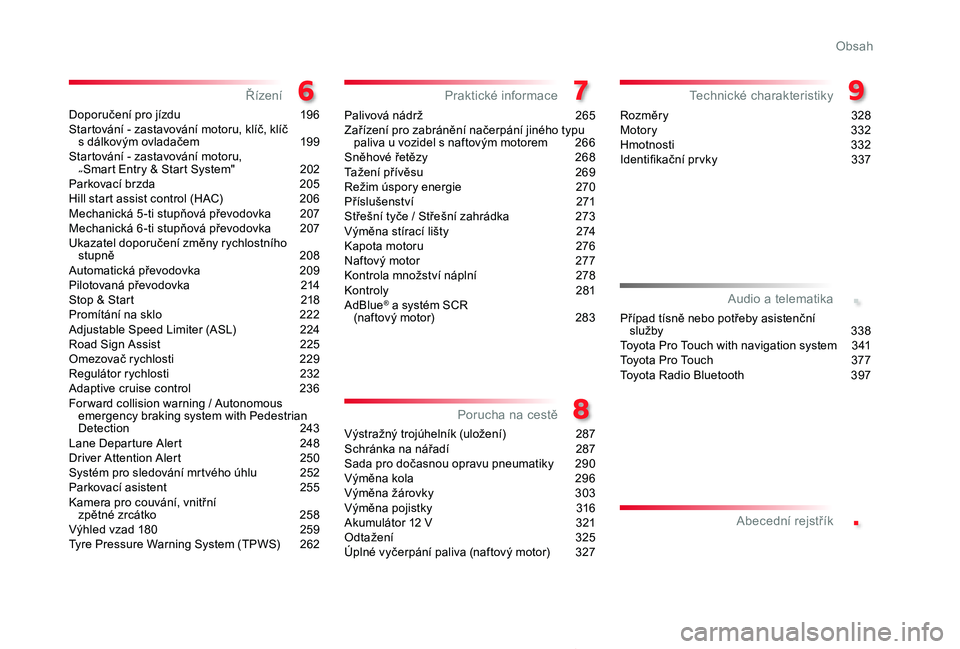
.
.
Proace_cs_Chap00a_sommaire_ed2019_V02
Doporučení pro jízdu 196Startování - zastavování motoru, klíč, klíč s dálkovým ovladačem 199Startování - zastavování motoru, ˶Smart Entry & Start System" 202Parkovací brzda 205Hill start assist control (HAC) 206Mechanická 5 -ti stupňová převodovka 207Mechanická 6 -ti stupňová převodovka 207Ukazatel doporučení změny rychlostního stupně 208Automatická převodovka 209Pilotovaná převodovka 214Stop & Start 218Promítání na sklo 222Adjustable Speed Limiter (ASL) 224Road Sign Assist 225Omezovač rychlosti 229Regulátor rychlosti 232Adaptive cruise control 236For ward collision warning / Autonomous emergency braking system with Pedestrian Detection 243Lane Departure Alert 248Driver Attention Alert 250Systém pro sledování mrtvého úhlu 252Parkovací asistent 255Kamera pro couvání, vnitřní zpětné zrcátko 258Výhled vzad 180 259Tyre Pressure Warning System (TPWS) 262
Palivová nádrž 265Zařízení pro zabránění načerpání jiného typu paliva u vozidel s naftovým motorem 266Sněhové řetězy 268Tažení přívěsu 269Režim úspory energie 270Příslušenství 271Střešní tyče / Střešní zahrádka 273Výměna stírací lišty 274Kapota motoru 276Naftový motor 277Kontrola množství náplní 278Kontroly 281AdBlue® a systém SCR (naftový motor) 283
Výstražný trojúhelník (uložení) 287Schránka na nářadí 287Sada pro dočasnou opravu pneumatiky 290Výměna kola 296Výměna žárovky 303Výměna pojistky 316Akumulátor 12 V 321Odtažení 325Úplné vyčerpání paliva (naftový motor) 327
Rozměry 328Motory 332Hmotnosti 332Identifikační pr vky 337
ŘízeníPraktické informace
Porucha na cestě
Technické charakteristiky
Případ tísně nebo potřeby asistenční služby 338Toyota Pro Touch with navigation system 3 41Toyota Pro Touch 377Toyota Radio Bluetooth 397
Audio a telematika
Abecední rejstřík
Obsah
Page 6 of 430
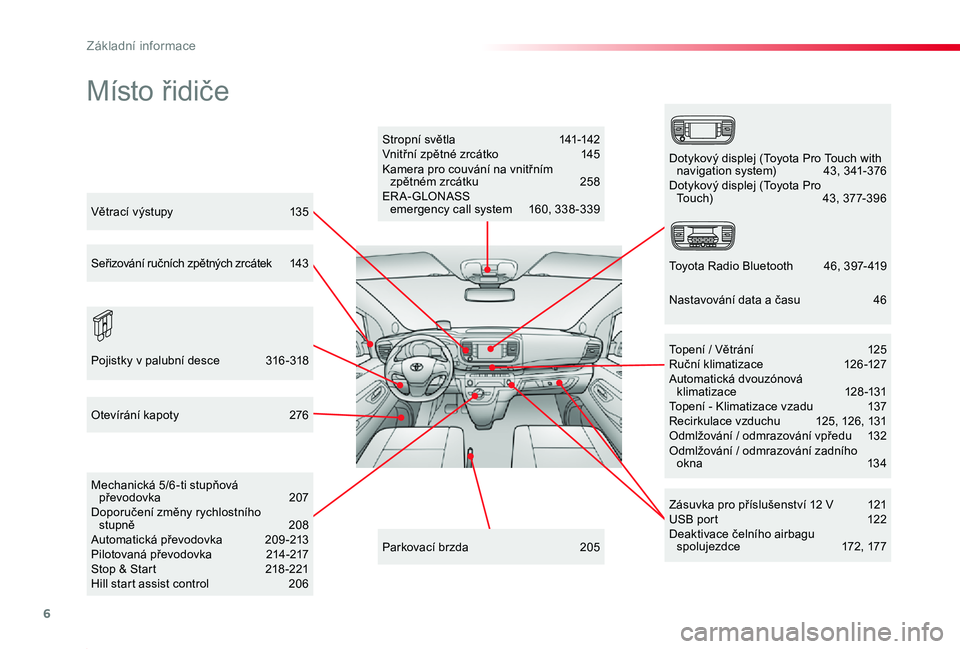
6
Proace_cs_Chap00b_vue-ensemble_ed2019_V02
Místo řidiče
Stropní světla 141-142Vnitřní zpětné zrcátko 145Kamera pro couvání na vnitřním zpětném zrcátku 258ER A- GLONASS emergency call system 160, 338-339
Zásuvka pro příslušenství 12 V 121USB port 122Deaktivace čelního airbagu spolujezdce 172, 177
Mechanická 5/6 -ti stupňová převodovka 207Doporučení změny rychlostního stupně 208Automatická převodovka 209 -213Pilotovaná převodovka 214-217Stop & Start 218 -221Hill start assist control 206
Topení / Větrání 125Ruční klimatizace 126 -127Automatická dvouzónová klimatizace 128-131Topení - Klimatizace vzadu 137Recirkulace vzduchu 125, 126, 131Odmlžování / odmrazování vpředu 132Odmlžování / odmrazování zadního ok na 13 4
Parkovací brzda 205
Otevírání kapoty 276
Pojistky v palubní desce 316 -318
Dotykový displej (Toyota Pro Touch with navigation system) 43, 341-376Dotykový displej (Toyota Pro To u c h) 43, 377-396
Toyota Radio Bluetooth 46, 397- 419
Větrací výstupy 135
Seřizování ručních zpětných zrcátek 14 3
Nastavování data a času 46
Z
Page 341 of 430
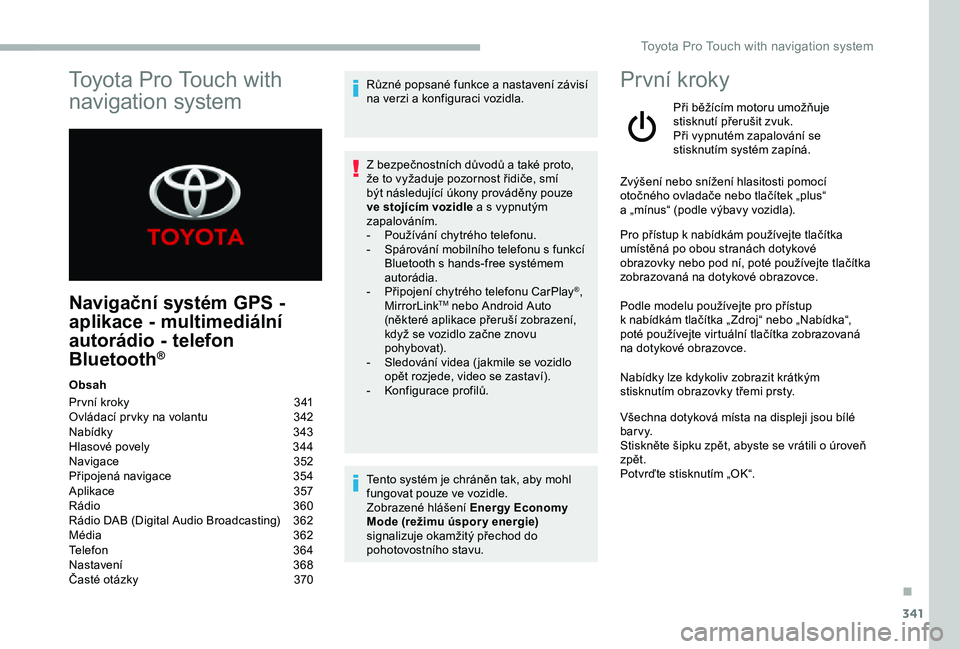
341
Navigační systém GPS -
aplikace - multimediální
autorádio - telefon
Bluetooth®
Obsah
Pr vní kroky 341Ovládací pr vky na volantu 342Nabídky 343Hlasové povely 344Navigace 352Připojená navigace 354Aplikace 357Rádio 360Rádio DAB (Digital Audio Broadcasting) 362Média 362Telefon 364Nastavení 368Časté otázky 370
Různé popsané funkce a nastavení závisí na verzi a konfiguraci vozidla.
Z bezpečnostních důvodů a také proto, že to vyžaduje pozornost řidiče, smí být následující úkony prováděny pouze ve stojícím vozidle a s vypnutým zapalováním.- Používání chytrého telefonu.- Spárování mobilního telefonu s funkcí Bluetooth s hands-free systémem autorádia.- Připojení chytrého telefonu CarPlay®, MirrorLinkTM nebo Android Auto (některé aplikace přeruší zobrazení, když se vozidlo začne znovu pohybovat).- Sledování videa ( jakmile se vozidlo opět rozjede, video se zastaví).- Konfigurace profilů.
Tento systém je chráněn tak, aby mohl fungovat pouze ve vozidle.Zobrazené hlášení Energy Economy Mode (režimu úspor y energie) signalizuje okamžitý přechod do pohotovostního stavu.
První kroky
Při běžícím motoru umožňuje stisknutí přerušit zvuk.Při vypnutém zapalování se stisknutím systém zapíná.
Zvýšení nebo snížení hlasitosti pomocí otočného ovladače nebo tlačítek „plus“ a „mínus“ (podle výbavy vozidla).
Pro přístup k nabídkám používejte tlačítka umístěná po obou stranách dotykové obrazovky nebo pod ní, poté používejte tlačítka zobrazovaná na dotykové obrazovce.
Podle modelu používejte pro přístup k nabídkám tlačítka „ Zdroj“ nebo „Nabídka“, poté používejte virtuální tlačítka zobrazovaná na dotykové obrazovce.
Nabídky lze kdykoliv zobrazit krátkým stisknutím obrazovky třemi prsty.
Všechna dotyková místa na displeji jsou bílé b a r v y.Stiskněte šipku zpět, abyste se vrátili o úroveň zpět.Potvrďte stisknutím „OK“.
Toyota Pro Touch with
navigation system
.
Toyota Pro Touch with navigation system
Page 343 of 430
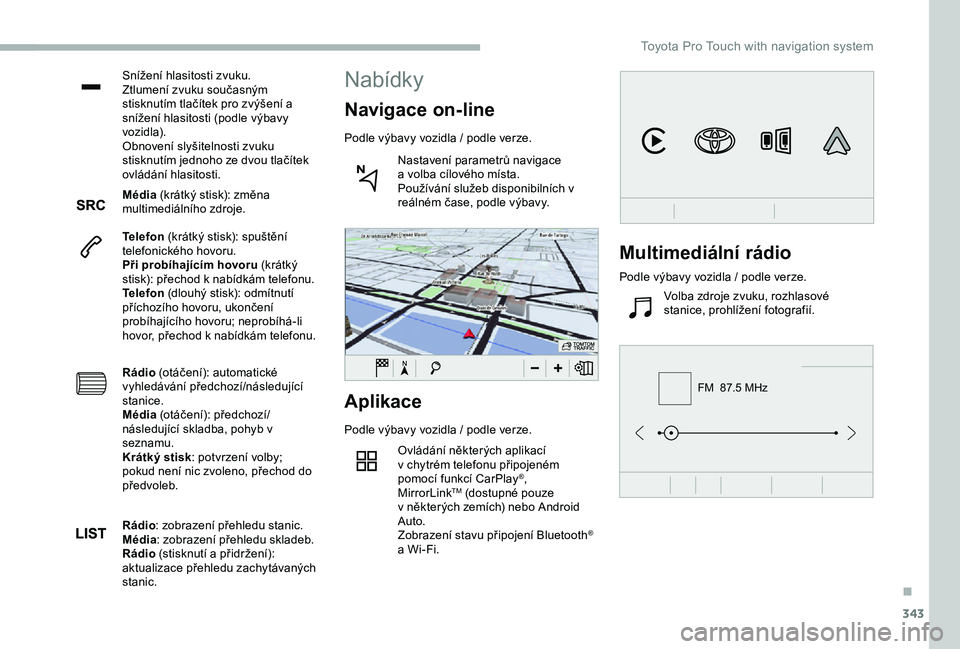
343
FM 87.5 MHz
Snížení hlasitosti zvuku.Ztlumení zvuku současným stisknutím tlačítek pro zvýšení a snížení hlasitosti (podle výbavy vozidla).Obnovení slyšitelnosti zvuku stisknutím jednoho ze dvou tlačítek ovládání hlasitosti.
Média (krátký stisk): změna multimediálního zdroje.
Telefon (krátký stisk): spuštění telefonického hovoru.Při probíhajícím hovoru (krátký stisk): přechod k nabídkám telefonu.Telefon (dlouhý stisk): odmítnutí příchozího hovoru, ukončení probíhajícího hovoru; neprobíhá-li hovor, přechod k nabídkám telefonu.
Rádio (otáčení): automatické vyhledávání předchozí/následující stanice.Média (otáčení): předchozí/následující skladba, pohyb v seznamu.Krátký stisk: potvrzení volby; pokud není nic zvoleno, přechod do předvoleb.
Aplikace
Podle výbavy vozidla / podle verze.
Ovládání některých aplikací v chytrém telefonu připojeném pomocí funkcí CarPlay®, MirrorLinkTM (dostupné pouze v některých zemích) nebo Android Auto.Zobrazení stavu připojení Bluetooth® a Wi-Fi.
Nabídky
Navigace on-line
Podle výbavy vozidla / podle verze.
Nastavení parametrů navigace a volba cílového místa.Používání služeb disponibilních v reálném čase, podle výbavy.
Rádio: zobrazení přehledu stanic.Média: zobrazení přehledu skladeb.Rádio (stisknutí a přidržení): aktualizace přehledu zachytávaných stanic.
Multimediální rádio
Podle výbavy vozidla / podle verze.
Volba zdroje zvuku, rozhlasové stanice, prohlížení fotografií.
.
Toyota Pro Touch with navigation system
Page 349 of 430
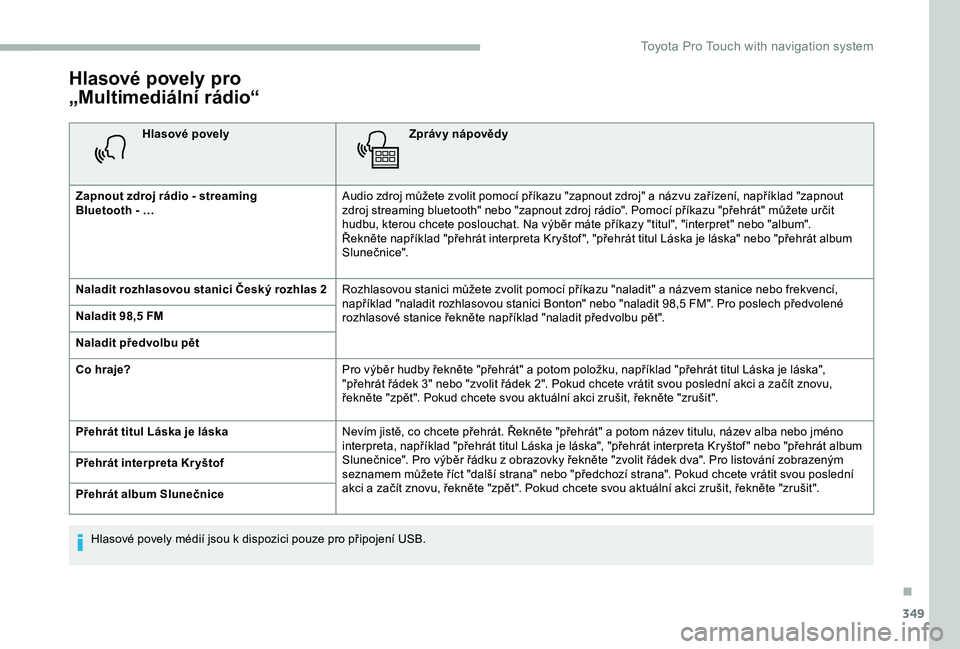
349
Hlasové povely pro
„Multimediální rádio“
Hlasové povelyZprávy nápovědy
Zapnout zdroj rádio - streaming Bluetooth - …Audio zdroj můžete zvolit pomocí příkazu "zapnout zdroj" a názvu zařízení, například "zapnout zdroj streaming bluetooth" nebo "zapnout zdroj rádio". Pomocí příkazu "přehrát" můžete určit hudbu, kterou chcete poslouchat. Na výběr máte příkazy "titul", "interpret" nebo "album". Řekněte například "přehrát interpreta Kryštof ", "přehrát titul Láska je láska" nebo "přehrát album Slunečnice".
Naladit rozhlasovou stanici Český rozhlas 2Rozhlasovou stanici můžete zvolit pomocí příkazu "naladit" a názvem stanice nebo frekvencí, například "naladit rozhlasovou stanici Bonton" nebo "naladit 98,5 FM". Pro poslech předvolené rozhlasové stanice řekněte například "naladit předvolbu pět". Naladit 98,5 FM
Naladit předvolbu pět
Co hraje?Pro výběr hudby řekněte "přehrát" a potom položku, například "přehrát titul Láska je láska", "přehrát řádek 3" nebo "zvolit řádek 2". Pokud chcete vrátit svou poslední akci a začít znovu, řekněte "zpět". Pokud chcete svou aktuální akci zrušit, řekněte "zrušit".
Přehrát titul Láska je láskaNevím jistě, co chcete přehrát. Řekněte "přehrát" a potom název titulu, název alba nebo jméno interpreta, například "přehrát titul Láska je láska", "přehrát interpreta Kryštof " nebo "přehrát album Slunečnice". Pro výběr řádku z obrazovky řekněte "zvolit řádek dva". Pro listování zobrazeným seznamem můžete říct "další strana" nebo "předchozí strana". Pokud chcete vrátit svou poslední akci a začít znovu, řekněte "zpět". Pokud chcete svou aktuální akci zrušit, řekněte "zrušit".
Přehrát interpreta Kr yštof
Přehrát album Slunečnice
Hlasové povely médií jsou k dispozici pouze pro připojení USB.
.
T
Page 357 of 430
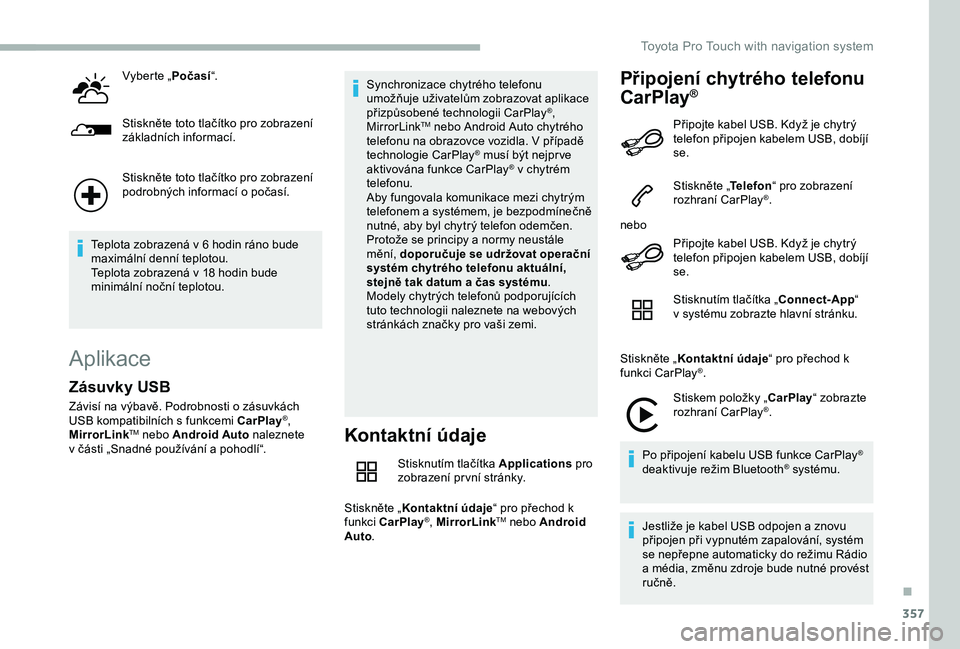
357
Vyberte „Počasí“.
Stiskněte toto tlačítko pro zobrazení základních informací.
Stiskněte toto tlačítko pro zobrazení podrobných informací o počasí.
Teplota zobrazená v 6 hodin ráno bude maximální denní teplotou.Teplota zobrazená v 18 hodin bude minimální noční teplotou.
Aplikace
Kontaktní údaje
Stisknutím tlačítka Applications pro zobrazení pr vní stránky.
Stiskněte „Kontaktní údaje“ pro přechod k funkci CarPlay®, MirrorLinkTM nebo Android Auto.
Připojení chytrého telefonu
CarPlay®
Zásuvky USB
Závisí na výbavě. Podrobnosti o zásuvkách USB kompatibilních s funkcemi CarPlay®, MirrorLinkTM nebo Android Auto naleznete v části „Snadné používání a pohodlí“.
Synchronizace chytrého telefonu umožňuje uživatelům zobrazovat aplikace přizpůsobené technologii CarPlay®, MirrorLinkTM nebo Android Auto chytrého telefonu na obrazovce vozidla. V případě technologie CarPlay® musí být nejpr ve aktivována funkce CarPlay® v chytrém telefonu.Aby fungovala komunikace mezi chytrým telefonem a systémem, je bezpodmínečně nutné, aby byl chytrý telefon odemčen.Protože se principy a normy neustále mění, doporučuje se udržovat operační systém chytrého telefonu aktuální, stejně tak datum a čas systému.Modely chytrých telefonů podporujících tuto technologii naleznete na webových stránkách značky pro vaši zemi.
Připojte kabel USB. Když je chytrý telefon připojen kabelem USB, dobíjí se.
Stiskněte „Telefon“ pro zobrazení rozhraní CarPlay®.
nebo
Připojte kabel USB. Když je chytrý telefon připojen kabelem USB, dobíjí se.
Stisknutím tlačítka „Connect-App“ v systému zobrazte hlavní stránku.
Stiskněte „Kontaktní údaje“ pro přechod k funkci CarPlay®.
Stiskem položky „CarPlay“ zobrazte rozhraní CarPlay®.
Po připojení kabelu USB funkce CarPlay® deaktivuje režim Bluetooth® systému.
Jestliže je kabel USB odpojen a znovu připojen při vypnutém zapalování, systém se nepřepne automaticky do režimu Rádio a média, změnu zdroje bude nutné provést ručně.
.
Toyota Pro Touch with navigation system
Page 363 of 430
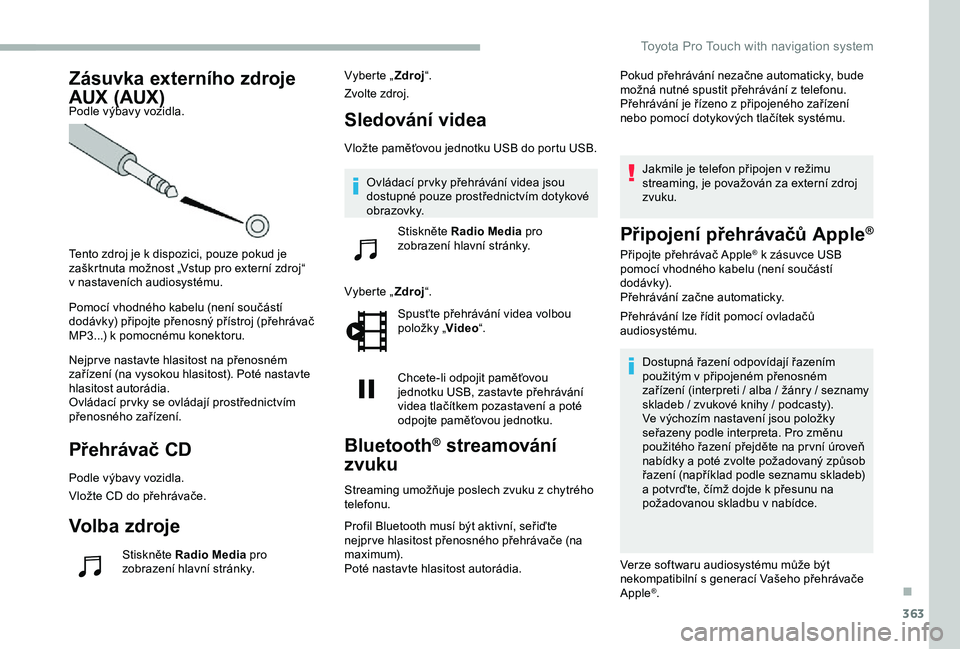
363
Zásuvka externího zdroje
AUX (AUX)Podle výbavy vozidla.
Tento zdroj je k dispozici, pouze pokud je zaškrtnuta možnost „Vstup pro externí zdroj“ v nastaveních audiosystému.
Pomocí vhodného kabelu (není součástí dodávky) připojte přenosný přístroj (přehrávač MP3...) k pomocnému konektoru.
Nejpr ve nastavte hlasitost na přenosném zařízení (na vysokou hlasitost). Poté nastavte hlasitost autorádia.Ovládací pr vky se ovládají prostřednictvím přenosného zařízení.
Přehrávač CD
Podle výbavy vozidla.
Vložte CD do přehrávače.
Volba zdroje
Stiskněte Radio Media pro zobrazení hlavní stránky.
Vyberte „Zdroj“.
Zvolte zdroj.
Sledování videa
Vložte paměťovou jednotku USB do portu USB.
Vyberte „Zdroj“.
Spusťte přehrávání videa volbou položky „Video“.
Chcete-li odpojit paměťovou jednotku USB, zastavte přehrávání videa tlačítkem pozastavení a poté odpojte paměťovou jednotku.
Bluetooth® streamování
zvuku
Streaming umožňuje poslech zvuku z chytrého telefonu.
Profil Bluetooth musí být aktivní, seřiďte nejpr ve hlasitost přenosného přehrávače (na maximum).Poté nastavte hlasitost autorádia.
Pokud přehrávání nezačne automaticky, bude možná nutné spustit přehrávání z telefonu.Přehrávání je řízeno z připojeného zařízení nebo pomocí dotykových tlačítek systému.
Jakmile je telefon připojen v režimu streaming, je považován za externí zdroj zvuku.
Připojení přehrávačů Apple®
Připojte přehrávač Apple® k zásuvce USB pomocí vhodného kabelu (není součástí dodávk y).Přehrávání začne automaticky.
Přehrávání lze řídit pomocí ovladačů audiosystému.
Dostupná řazení odpovídají řazením použitým v připojeném přenosném zařízení (interpreti / alba / žánry / seznamy skladeb / zvukové knihy / podcasty).Ve výchozím nastavení jsou položky seřazeny podle interpreta. Pro změnu použitého řazení přejděte na pr vní úroveň nabídky a poté zvolte požadovaný způsob řazení (například podle seznamu skladeb) a potvrďte, čímž dojde k přesunu na požadovanou skladbu v nabídce.
Verze softwaru audiosystému může být nekompatibilní s generací Vašeho přehrávače Apple®.
Ovládací pr vky přehrávání videa jsou dostupné pouze prostřednictvím dotykové obrazovky.
Stiskněte Radio Media pro zobrazení hlavní stránky.
.
Toyota Pro Touch with navigation system
Page 377 of 430
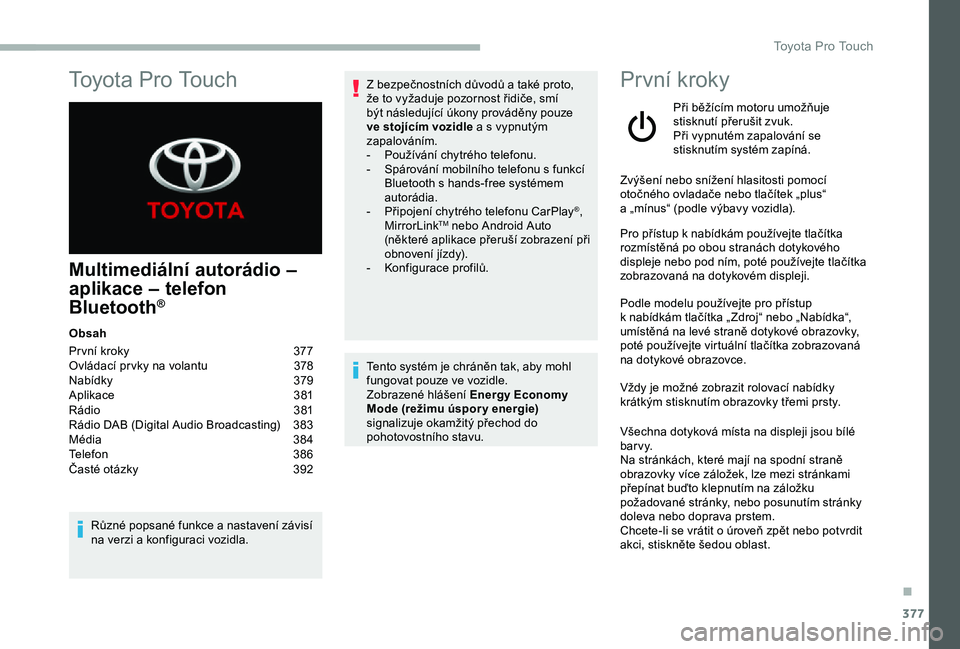
377
Multimediální autorádio –
aplikace – telefon
Bluetooth®
Obsah
Pr vní kroky 377Ovládací pr vky na volantu 378Nabídky 379Aplikace 381Rádio 381Rádio DAB (Digital Audio Broadcasting) 383Média 384Telefon 386Časté otázky 392
Různé popsané funkce a nastavení závisí na verzi a konfiguraci vozidla.
Z bezpečnostních důvodů a také proto, že to vyžaduje pozornost řidiče, smí být následující úkony prováděny pouze ve stojícím vozidle a s vypnutým zapalováním.- Používání chytrého telefonu.- Spárování mobilního telefonu s funkcí Bluetooth s hands-free systémem autorádia.- Připojení chytrého telefonu CarPlay®, MirrorLinkTM nebo Android Auto (některé aplikace přeruší zobrazení při obnovení jízdy).- Konfigurace profilů.
Tento systém je chráněn tak, aby mohl fungovat pouze ve vozidle.Zobrazené hlášení Energy Economy Mode (režimu úspor y energie) signalizuje okamžitý přechod do pohotovostního stavu.
První kroky
Při běžícím motoru umožňuje stisknutí přerušit zvuk.Při vypnutém zapalování se stisknutím systém zapíná.
Zvýšení nebo snížení hlasitosti pomocí otočného ovladače nebo tlačítek „plus“ a „mínus“ (podle výbavy vozidla).
Pro přístup k nabídkám používejte tlačítka rozmístěná po obou stranách dotykového displeje nebo pod ním, poté používejte tlačítka zobrazovaná na dotykovém displeji.
Podle modelu používejte pro přístup k nabídkám tlačítka „ Zdroj“ nebo „Nabídka“, umístěná na levé straně dotykové obrazovky, poté používejte virtuální tlačítka zobrazovaná na dotykové obrazovce.
Vždy je možné zobrazit rolovací nabídky krátkým stisknutím obrazovky třemi prsty.
Všechna dotyková místa na displeji jsou bílé b a r v y.Na stránkách, které mají na spodní straně obrazovky více záložek, lze mezi stránkami přepínat buďto klepnutím na záložku požadované stránky, nebo posunutím stránky doleva nebo doprava prstem.Chcete-li se vrátit o úroveň zpět nebo potvrdit akci, stiskněte šedou oblast.
Toyota Pro Touch
.
Toyota Pro Touch
Page 378 of 430
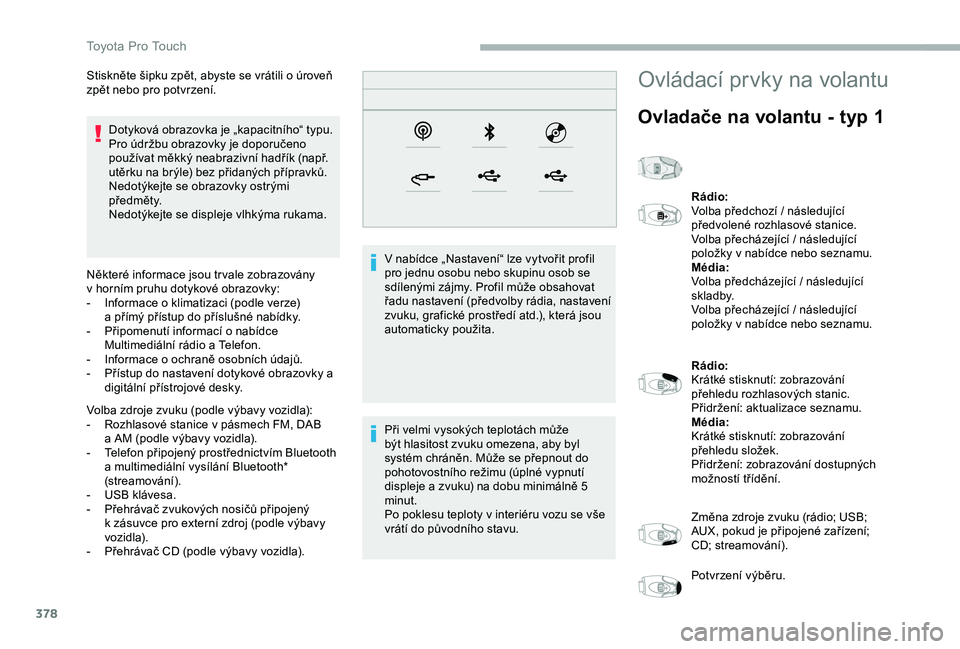
378
Dotyková obrazovka je „kapacitního“ typu.Pro údržbu obrazovky je doporučeno používat měkký neabrazivní hadřík (např. utěrku na brýle) bez přidaných přípravků.Nedotýkejte se obrazovky ostrými předměty.Nedotýkejte se displeje vlhkýma rukama.
Některé informace jsou tr vale zobrazovány v horním pruhu dotykové obrazovky:- Informace o klimatizaci (podle verze) a přímý přístup do příslušné nabídky.- Připomenutí informací o nabídce Multimediální rádio a Telefon.- Informace o ochraně osobních údajů.- Přístup do nastavení dotykové obrazovky a digitální přístrojové desky.
Volba zdroje zvuku (podle výbavy vozidla):- Rozhlasové stanice v pásmech FM, DAB a AM (podle výbavy vozidla).- Telefon připojený prostřednictvím Bluetooth a multimediální vysílání Bluetooth* (streamování).- USB klávesa.- Přehrávač zvukových nosičů připojený k zásuvce pro externí zdroj (podle výbavy vozidla).- Přehrávač CD (podle výbavy vozidla).
V nabídce „Nastavení“ lze vytvořit profil pro jednu osobu nebo skupinu osob se sdílenými zájmy. Profil může obsahovat řadu nastavení (předvolby rádia, nastavení zvuku, grafické prostředí atd.), která jsou automaticky použita.
Při velmi vysokých teplotách může být hlasitost zvuku omezena, aby byl systém chráněn. Může se přepnout do pohotovostního režimu (úplné vypnutí displeje a zvuku) na dobu minimálně 5 minut.Po poklesu teploty v interiéru vozu se vše vrátí do původního stavu.
Stiskněte šipku zpět, abyste se vrátili o úroveň zpět nebo pro potvrzení.Ovládací prvky na volantu
Ovladače na volantu - typ 1
Rádio:Volba předchozí / následující předvolené rozhlasové stanice.Volba přecházející / následující položky v nabídce nebo seznamu.Média:Volba předcházející / následující skladby.Volba přecházející / následující položky v nabídce nebo seznamu.
Rádio:Krátké stisknutí: zobrazování přehledu rozhlasových stanic.Přidržení: aktualizace seznamu.Média:Krátké stisknutí: zobrazování přehledu složek.Přidržení: zobrazování dostupných možností třídění.
Změna zdroje zvuku (rádio; USB; AUX, pokud je připojené zařízení; CD; streamování).
Potvrzení výběru.
T
Page 387 of 430
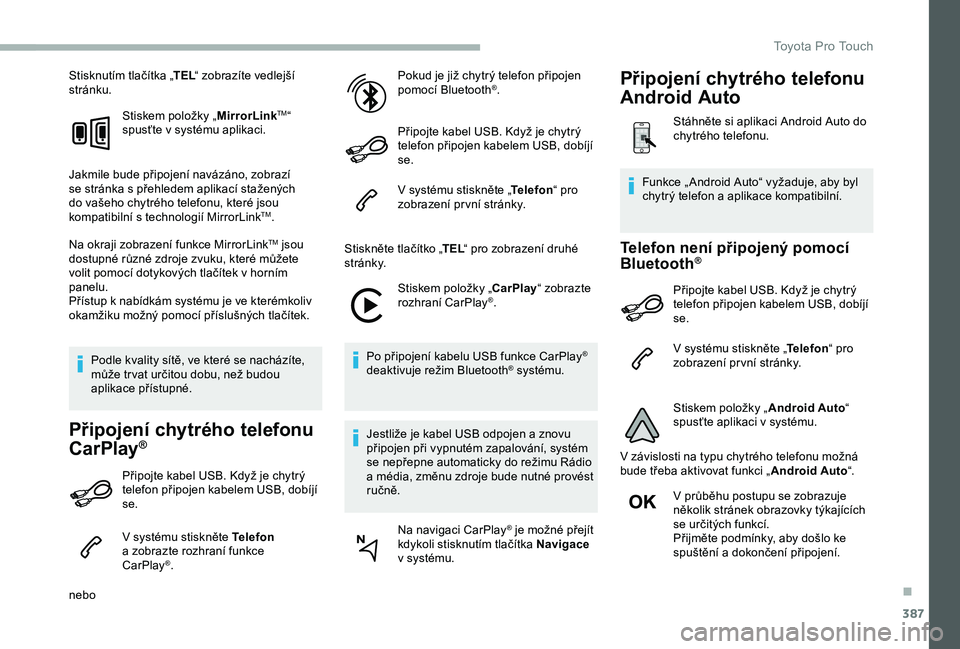
387
Stisknutím tlačítka „TEL“ zobrazíte vedlejší stránku.
Stiskem položky „MirrorLinkTM“ spusťte v systému aplikaci.
Jakmile bude připojení navázáno, zobrazí se stránka s přehledem aplikací stažených do vašeho chytrého telefonu, které jsou kompatibilní s technologií MirrorLinkTM.
Na okraji zobrazení funkce MirrorLinkTM jsou dostupné různé zdroje zvuku, které můžete volit pomocí dotykových tlačítek v horním panelu.Přístup k nabídkám systému je ve kterémkoliv okamžiku možný pomocí příslušných tlačítek.
Podle kvality sítě, ve které se nacházíte, může tr vat určitou dobu, než budou aplikace přístupné.
Připojení chytrého telefonu
CarPlay®
Připojte kabel USB. Když je chytrý telefon připojen kabelem USB, dobíjí se.
V systému stiskněte Telefon a zobrazte rozhraní funkce CarPlay®.
nebo
Pokud je již chytrý telefon připojen pomocí Bluetooth®.
Připojte kabel USB. Když je chytrý telefon připojen kabelem USB, dobíjí se.
V systému stiskněte „Telefon“ pro zobrazení pr vní stránky.
Stiskněte tlačítko „TEL“ pro zobrazení druhé st r á n k y.
Stiskem položky „CarPlay“ zobrazte rozhraní CarPlay®.
Po připojení kabelu USB funkce CarPlay® deaktivuje režim Bluetooth® systému.
Jestliže je kabel USB odpojen a znovu připojen při vypnutém zapalování, systém se nepřepne automaticky do režimu Rádio a média, změnu zdroje bude nutné provést ručně.
Na navigaci CarPlay® je možné přejít kdykoli stisknutím tlačítka Navigace v systému.
Telefon není připojený pomocí Bluetooth®
Připojte kabel USB. Když je chytrý telefon připojen kabelem USB, dobíjí se.
V systému stiskněte „Telefon“ pro zobrazení pr vní stránky.
Stiskem položky „Android Auto“ spusťte aplikaci v systému.
V závislosti na typu chytrého telefonu možná bude třeba aktivovat funkci „Android Auto“.
V průběhu postupu se zobrazuje několik stránek obrazovky týkajících se určitých funkcí.Přijměte podmínky, aby došlo ke spuštění a dokončení připojení.
Funkce „ Android Auto“ vyžaduje, aby byl chytrý telefon a aplikace kompatibilní.
Připojení chytrého telefonu
Android Auto
Stáhněte si aplikaci Android Auto do chytrého telefonu.
.
Toyota Pro Touch